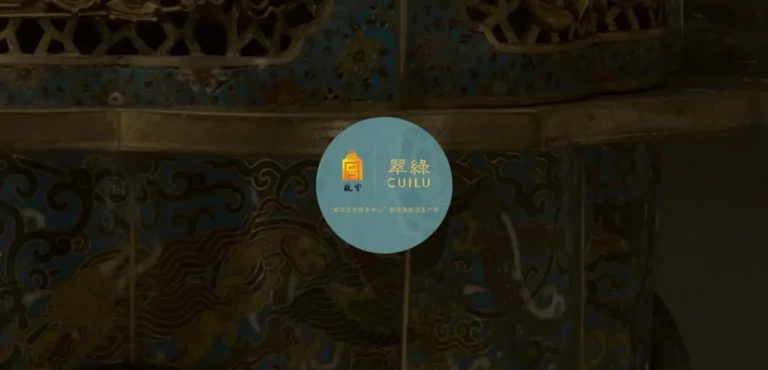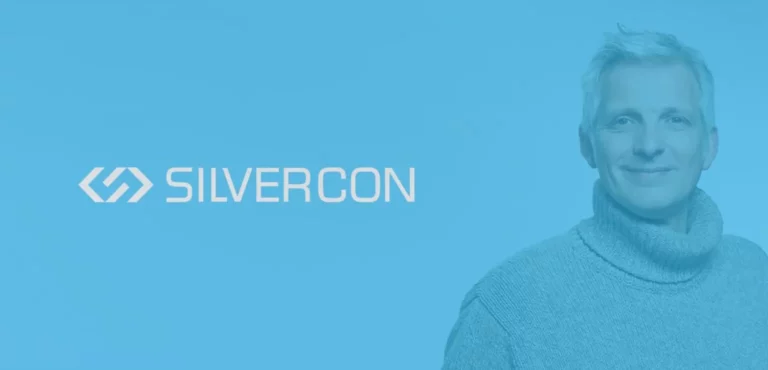在InDesign中,当使用多种不同的页面大小时,不需要创建多个文档。在本演练中,I’ll将演示如何在一个文档中设置不同大小的文具模板。
多页文档可以通过样式表的使用真正帮助简化您的工作流程,样式表允许在所有页面上快速进行更改。它们还可以帮助您在整个项目中保持一致性。此外,we’ll涵盖了段落样式和创建非打印层在这个车间。
第一步是大致规划文具元素的结构,并整理文档所需的所有副本。记住,在你的过程开始时要花足够的时间来计划和建立文件——it’i将节省时间。
01. 建立文档
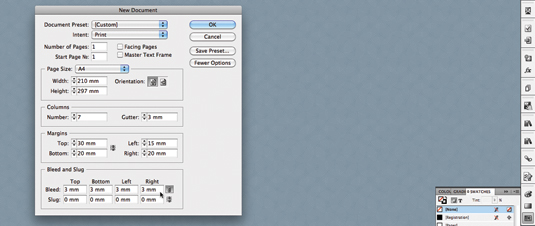
在InDesign中新建一个文档。首先创建信头。创建一个A4文档,取消“对页”复选框。设置边距:顶边距30mm;左边是15毫米;底是20毫米;外面是20毫米。设置一个七柱网格与3毫米水槽和增加3毫米流血的所有边缘(点击更多的选项)。
02. 基线
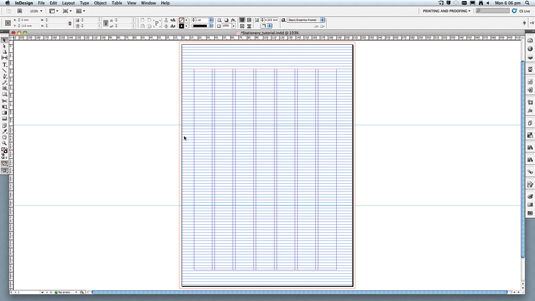
建立一个基线网格。这对于文本很少的文档来说是必需的,但是它有助于对齐文本元素。将基线网格设置为从顶部空白处开始—0毫米—每隔9.5pt增加一次(我们希望使用8pt文本)。在纸上添加标尺来标记折痕。我们已打了三折。
03. 开始设计
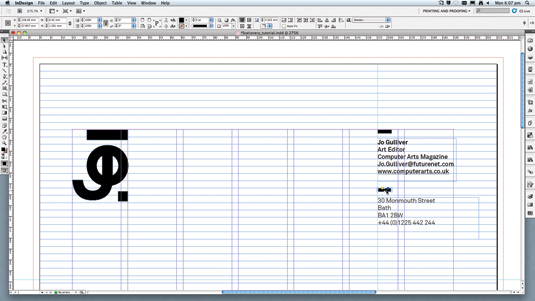
有了尺子的指引,添加所需的元素到你的信头,并试验设计和布局。考虑你的信息的层次:当然你的logo是突出的,而你的地址和其他信息应该是次要的。研究其他设计师的文具。
04. 建立样式表
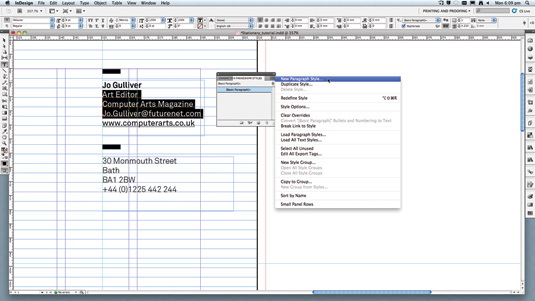
创建样式表可以很容易地在一个步骤中调整所有页面。选择所需的文本,在段落样式面板中选择New段落样式。它的名字。我们在色板上添加了一个新的黑色,并将其应用到logo上,这样以后’s更容易对logo颜色进行分组调整。
05. 非印刷层
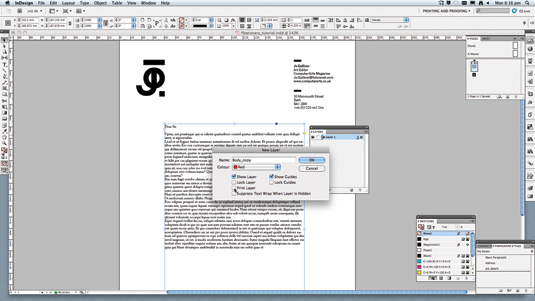
你想看看你的信头如何与假拷贝在适当的地方,所以检查平衡布局,添加一个非打印层。创建一个新层,取消打印层框。图层名称将在图层面板中以斜体显示。非打印层可用于信息和测量。
06. 制造赞美的话语
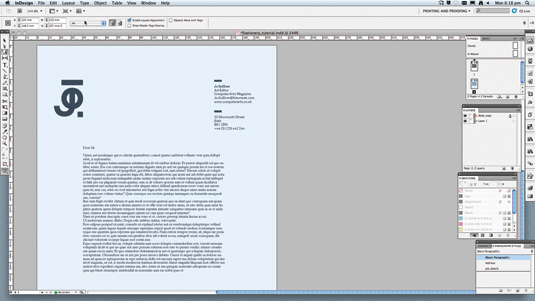
复制页面并选择页面工具。单击新页面。在控制栏中,从下拉菜单中选择一个新的页面大小预设,或输入测量值。为了表示敬意,我们把高度除以3。检查启用布局调整——当页面大小改变时,它会调整布局。
07. 调整新的利润
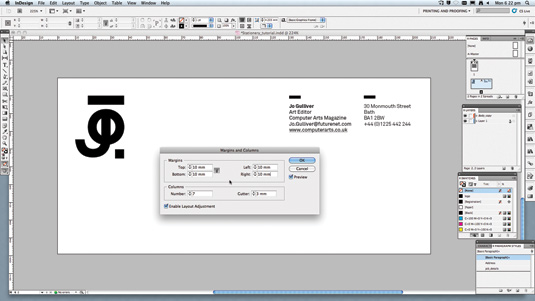
接下来,您需要调整新页面的页边距以使其在较小的尺寸内工作。We’ve使用布局>页边距和列中的对话框,在所有边缘上添加10mm。对元素的布局和定位进行一些调整,以使赞美条的布局在页面中发挥作用。
08. 名片
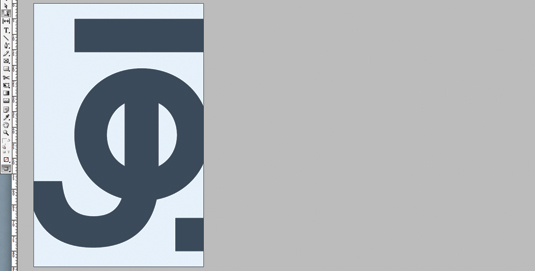
重复这个过程来创建名片,尺寸为85mm (w) x 55mm (h)。复制双面名片的页面,将logo放在一边,信息放在另一边。对于面向肖像的卡片,复制卡片页面,选择页面工具并点击控制栏中的人像图标。
09. 快速调整
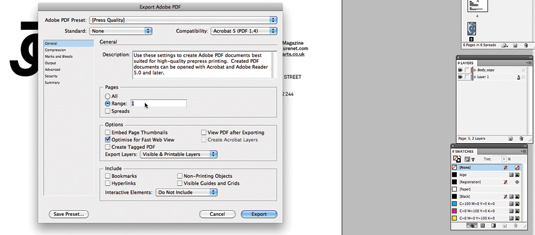
这就是在早期设置新的颜色样本和样式表的好处。要对元素进行更改,请在“段落样式面板”菜单中进行调整并选择“重新定义样式”。要添加专色,请在色板面板中调整logo色板。最后,导出到PDF。